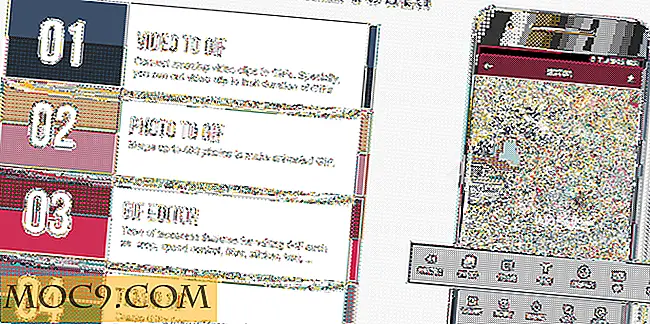MDownloader: enklare filer som hämtas från fildelningstjänsten
De som använder fildelningstjänster regelbundet vet bara för väl att nedladdning av filer från dessa tjänster kan vara en mycket skrämmande uppgift. Men de flesta av oss fastnar i denna " hata" men behöver dem "slags förhållande och kan inte bryta sig fri.
Lyckligtvis hatar andra problemet lika mycket som vi gör och många har kommit lösningar. Det finns flera nedladdningshanterare tillgängliga där ute som är specialbyggda för att övervinna problem.
Men att ha alternativ är aldrig en dålig sak. Windows-användare kan använda MDownloader som ett alternativ till mindre problemfri nedladdning från fildelningstjänsten.
Börja med alternativen
Efter den vanliga nedladdningen och installationen kan du börja använda MDownloader. Första gången kommer användarna att hälsas med fönstret " Alternativ " och det första objektet i listan är " Allmänt " alternativ.

Det finns flera saker som kan ställas in här, till exempel att bestämma standardplatsen för nedladdade filer, alternativet att återuppta nedladdning vid start (endast för servrar som stödjer återupptagning) och möjliggör färg för nedladdade objekt.
Nästa är alternativet " Anslutningar ". Här är platsen där du kan använda proxyservrar om du vill använda en.

För att lägga till en proxyserver klickar du bara på " Lägg till " -knappen och matar in de önskade uppgifterna.

Fortfarande inom alternativen " Anslutningar " finns det också möjlighet att aktivera hämtningsaccelerator och ange antalet tillåtna samtidiga anslutningar (mellan 2 och 4).

MDownloader tillåter användare att göra filsökning på FilesTube och det finns några justerbara inställningar under alternativen " Moduler ".

MDownloader tillåter också användare att övervaka objekt som de vill ladda ner regelbundet genom att prenumerera på RSS. Precis som " FilesTube Searcher ", alternativet RSS Monitor finns också under alternativet " Moduler ".

För att lägga till RSS-prenumeration, klicka på " Ny " -knappen och fyll i de tomma fälten med lämpliga data.

Det sista objektet i fönstret " Alternativ " är listan över stödda fildelningstjänster eller " Providers ". Om du aktiverar alternativet " Prioriteter " kan du ordna dessa leverantörer genom att placera dem över eller under på listan. För att göra det, välj en tjänst och klicka på " Upp " eller " Ner " -knappen.

Söka och ladda ner filerna
Som nämnts ovan tillåter MDownloader användare att söka och ladda ner filer med hjälp av FilesTube-tjänsten. För att göra det, klicka på den vita och blå " FT " -ikonen i huvudfönstret.

När fönstret FilesTube Searcher är öppet skriver du in din sökfråga och väljer filtillägget. För att söka efter någon form av filtillägg, lämna alternativet " Extension " vara.

För att begränsa sökresultatet kan du också ställa in det publicerade datumet för filen, förutsatt att du har information om det. Klicka sedan på knappen " Sök ".

Jag måste varna dig om att sökresultatet sannolikt kommer att bli förorenat av skräp. Så var försiktig med att välja de filer som ska hämtas.

En annan rutt du kan ta är att lägga till hämtningslänken själv. Du kan göra detta om du är beväpnad med länkarna i förväg. Klicka på den gröna " plus (+)" -knappen från huvudfönstret och klistra in listan över länkar till fönstret " Lägg till länkar " - en länk på en rad.

Klicka på " Sök länkar " för att visa den verkliga hämtningslänken för de filer du vill ha och klicka sedan på " Recognize all " knappen för att bekräfta nedladdnings länkarna. Beroende på hur många objekt du har på listan och hastigheten på din internetanslutning, kan det här ta en stund.
När alla länkar är kända, klicka på " Queue All " för att starta nedladdningsprocessen.
Du kan också ha MDownloader analysera en webbsida för att hitta nedladdningslänkar. Välj " Sidan " fliken, klistra in URL-adressen till den sida du vill analyseras och klicka på " Analysera " -knappen. Därefter liknar de följande stegen till " Manuell " -processen som beskrivs ovan.

Det sista steget du behöver ta är att vänta på att dina filer laddas ner. Du kan upprepa processen för att lägga till andra filer i kön.

Om du använder Windows och du laddar ner massor av filer från fildelningstjänster, skulle du hitta MDownloader som ett värdefullt verktyg. Men du kanske också har egna alternativ till denna applikationslinje, varför inte dela dem med kommentaren nedan?
Bildkrediter: bengrey